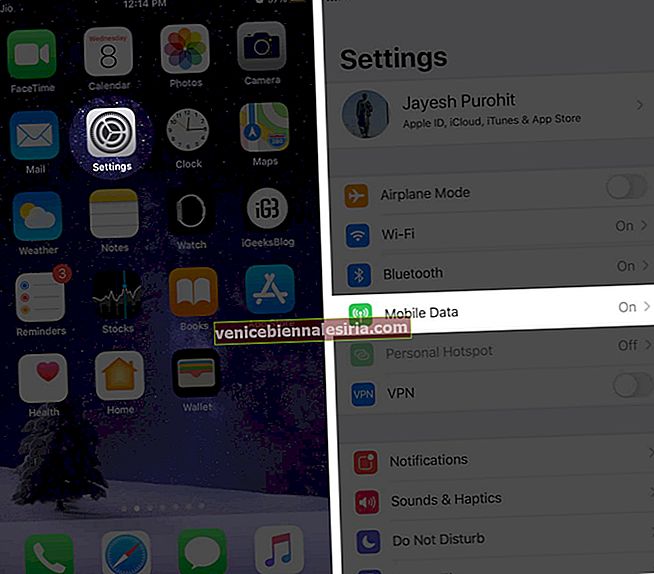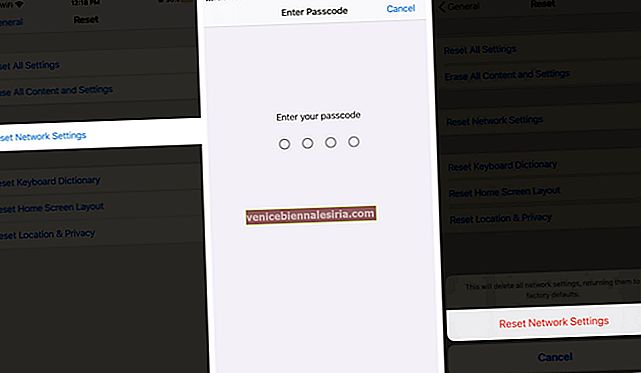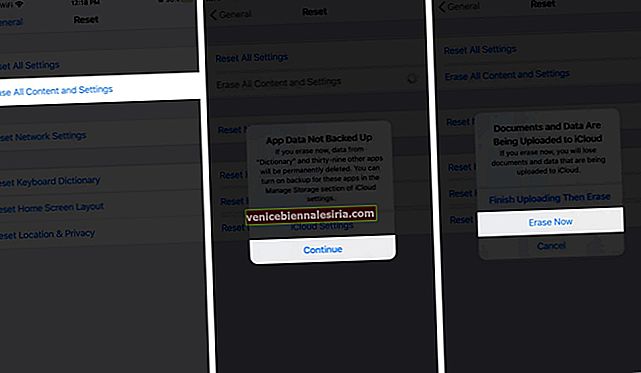Este minunat să poți apela pe alții prin WiFi atunci când acoperirea celulară este limitată. Deci, este destul de scăzut atunci când apelarea WiFi nu funcționează pe iPhone . Din fericire, la fel cum puteți depana conectivitatea Wifi, puteți rezolva această problemă și pe iPhone cu câțiva pași strategici.
Cum se repară WiFi care nu funcționează pe iPhone
Există câteva motive diferite pentru care apelurile Wi-Fi ar putea să nu funcționeze pe iPhone. Avem și mai multe soluții pentru această problemă. Încercați fiecare și vedeți.
- Verificați dacă iPhone-ul dvs. este conectat la Wi-Fi
- Asigurați-vă că apelurile Wi-Fi sunt activate
- Resetați setările de rețea
- Reporniți iPhone-ul
- Ștergeți tot conținutul și setările de pe iPhone
- Contactați operatorul dvs. wireless
Solut ion # 1. Verificați dacă iPhone-ul dvs. este conectat la Wi-Fi
Bineînțeles, nu puteți utiliza apelurile Wi-Fi dacă telefonul dvs. este deconectat de la internet. Accesați Setări → Wi-Fi și asigurați-vă că sunteți conectat la o rețea Wi-Fi. Lângă rețeaua conectată ar trebui să apară o bifă.  De asemenea, puteți verifica dacă conexiunea funcționează efectiv deschizând browserul și accesând orice site web doriți. Dacă funcționează bine, încercați următoarea soluție de mai jos.
De asemenea, puteți verifica dacă conexiunea funcționează efectiv deschizând browserul și accesând orice site web doriți. Dacă funcționează bine, încercați următoarea soluție de mai jos.
Soluția # 2. Asigurați-vă că apelurile Wi-Fi sunt activate
- Accesați Setări și apăsați pe Date mobile.
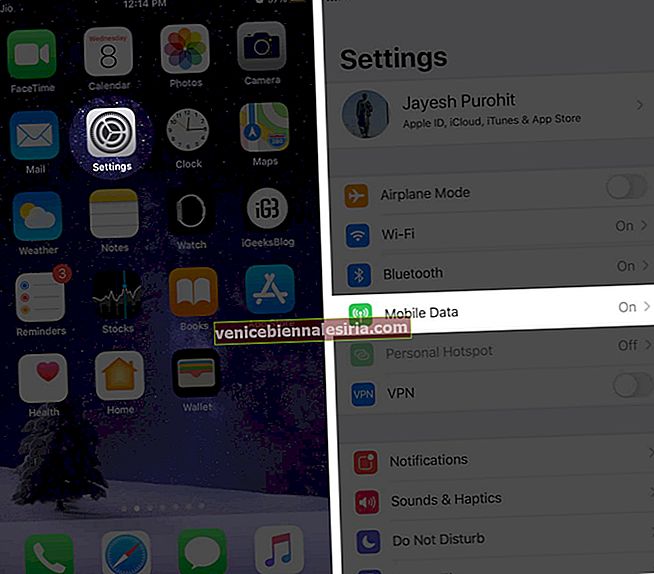
- Acum, atingeți Apelarea Wi-Fi și asigurați-vă că este activat .

Soluția nr. 3. Resetați setările de rețea
- Accesați Setări → General → Reset.

- Acum, apăsați pe Resetare setări rețea , introduceți parola și atingeți pentru a confirma și a șterge setările Wi-Fi.
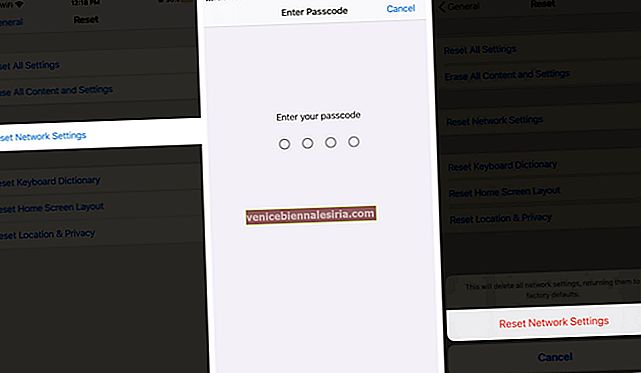
Soluția # 4. Reporniți iPhone-ul
Dacă apelurile WiFi s-au oprit pe iPhone, uneori pur și simplu repornirea dispozitivului poate rezolva problema. Pentru a face acest lucru, apăsați și țineți apăsate simultan butonul de repaus / trezire și butonul Acasă până când iPhone-ul dvs. devine gol; continuați să apăsați ambele butoane. În câteva momente, puteți vedea o siglă Apple pe ecranul iPhone-ului.  Dacă aveți un iPhone X sau mai nou, țineți apăsat butonul lateral și butonul de volum, apoi glisați pictograma de alimentare pe ecran.
Dacă aveți un iPhone X sau mai nou, țineți apăsat butonul lateral și butonul de volum, apoi glisați pictograma de alimentare pe ecran.
Soluția # 5. Ștergeți tot conținutul și setările de pe iPhone
Acesta este un pas destul de extrem, deoarece va restabili iPhone-ul la setările din fabrică. Asigurați-vă că aveți o copie de rezervă a tuturor datelor înainte de a face acest lucru.
- Accesați Setări → General → Reset.

- Acum, atingeți Ștergeți tot conținutul și setările, selectați Continuare și atingeți Ștergeți acum.
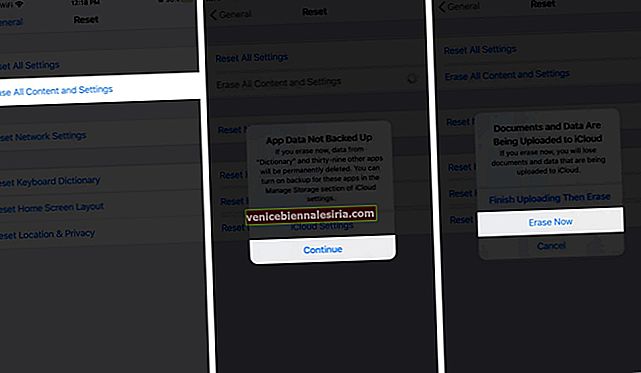
Soluția nr. 6. Contactați operatorul dvs. wireless
Dacă niciunul dintre pașii de mai sus nu funcționează pentru a remedia apelurile WiFi pe iPhone-ul dvs., ar trebui să contactați operatorul de telefonie wireless și să explicați situația. S-ar putea să existe o problemă cu contul dvs., iar un reprezentant al serviciului pentru clienți vă poate ajuta să îl rezolvați.
Se încheie ...
Sperăm că aceste soluții vă vor fi utile pentru a rezolva toate problemele de apelare Wi-Fi pe iPhone. Ne-ar plăcea să știm care dintre acestea a funcționat pentru dvs., trimiteți-ne o linie în comentariile de mai jos. Asta e tot deocamdată, oameni buni!
De asemenea, puteți consulta și acest ghid de depanare:
- Nu pot șterge aplicațiile de pe iPhone și iPad? Cum se remediază problema
- iPhone nu trimite mesaje text? Încercați aceste remedieri
- Cum să remediați iPhone-ul care vibrează fără niciun motiv
- Touch ID Nu funcționează pe iPhone sau iPad? Iată cum să o remediem